初めに
今回の記事では、「git clone https://github.com/…」とコマンドプロンプトに入力して実行しても、タイトルにあるようなエラーが返ってきた時の対処法を解説していこうと思います‼
Gitコマンドを使えるようになったら、外部パッケージをダウンロードするときに、「いちいちダウンロードしてフォルダーの位置を移動させる」といっためんどくさい作業をしなくていいので、めちゃくちゃ便利です‼
それでは見ていきましょう‼‼
\未経験から始めて3か月で副業月収50万越えは当たり前‼/
↑必要なのは名前とメアドだけ,稼げる保証付き,完全オンライン完結‼
Git for Windowsをインストールする
Git for Windowsをインストールします。これでGitコマンドを使えるようになります。
ただ、これはインストール時にちょっと注意を払わないといけないところがあるので、一応この記事を読みながらインストールしてください‼
まず、下のリンクにアクセスしてください。(Macの方はこちらの記事を参考に‼)
↓こんな感じのページが出てくると思います。
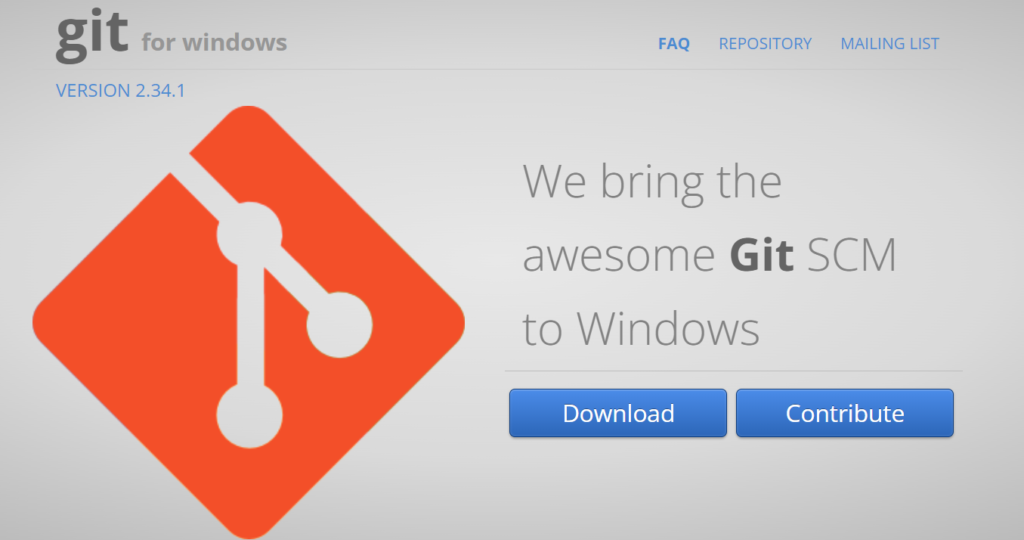
そして、「Dwnload」をクリックして、ダウンロードします。
そして、ダウンロードが完了したら、ダウンロードしたファイルをダブルクリックして開いてください。
めんどくさいインストールが開始されます。
まず、「Next」をクリックします。
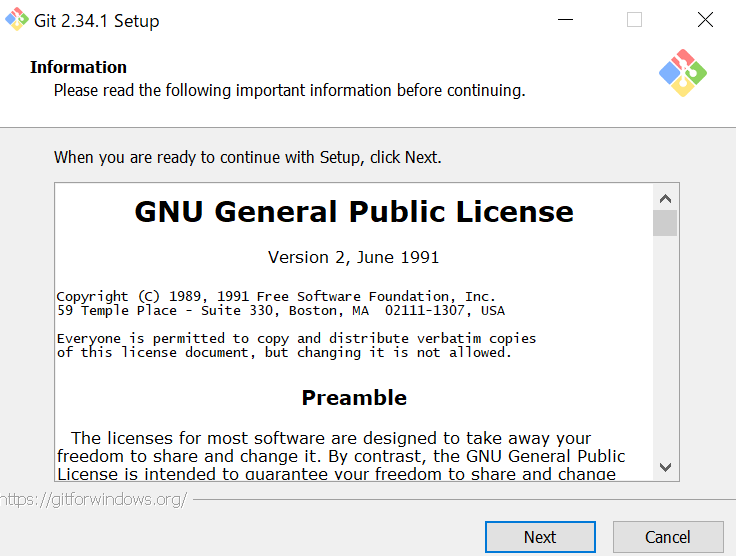
↓「Next」をクリックします。
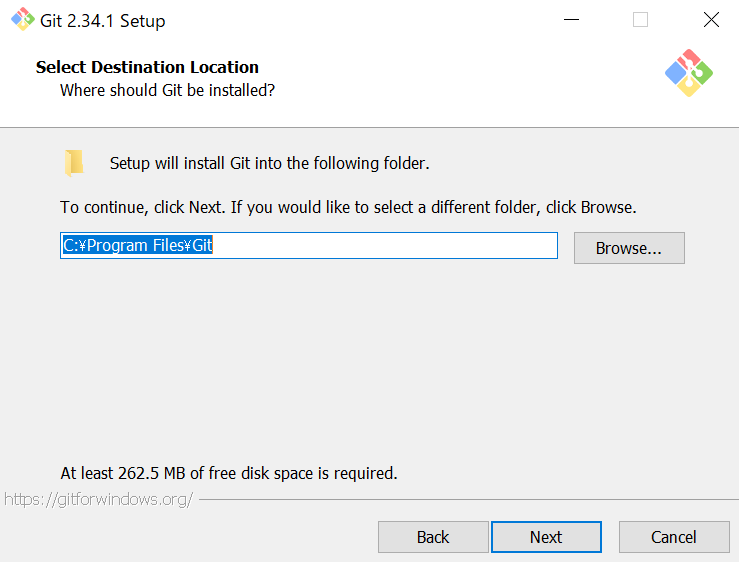
↓「Next」をクリック

↓「Next」をクリック
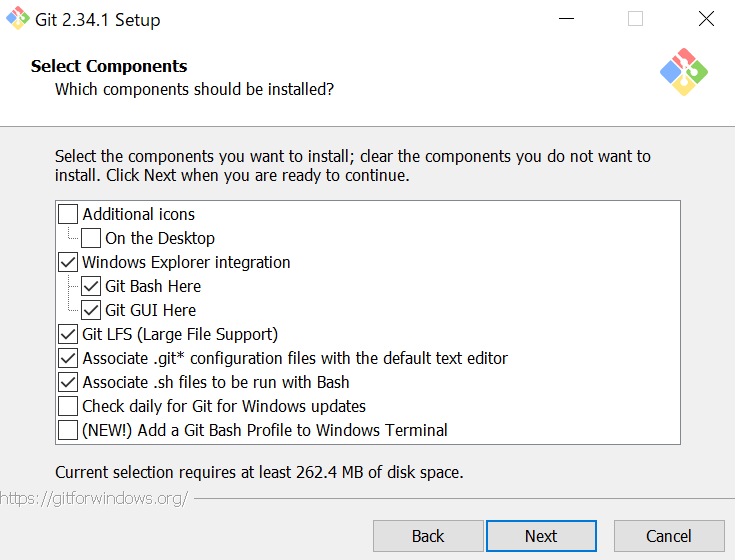
↓「Next」をクリック‼
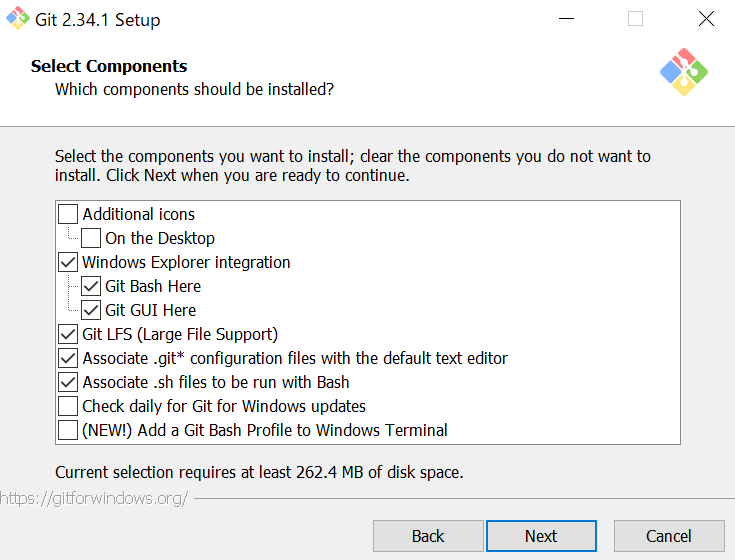
↓「Next」をクリック‼
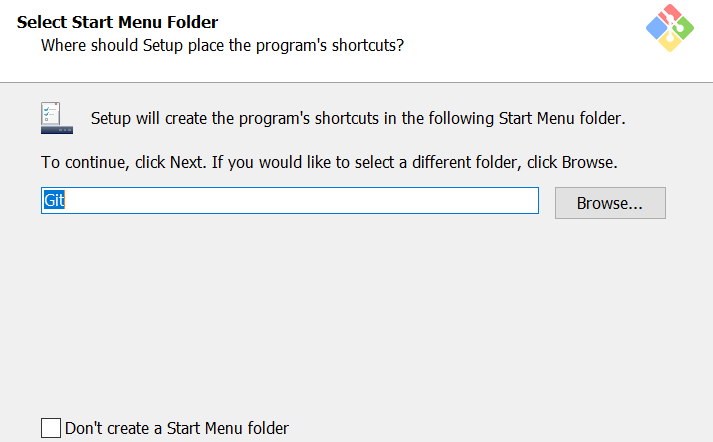
↓ここで、自分の使っているテキストエディタを選択します。「私の場合は、Sublime text 」なので、それを選択します。
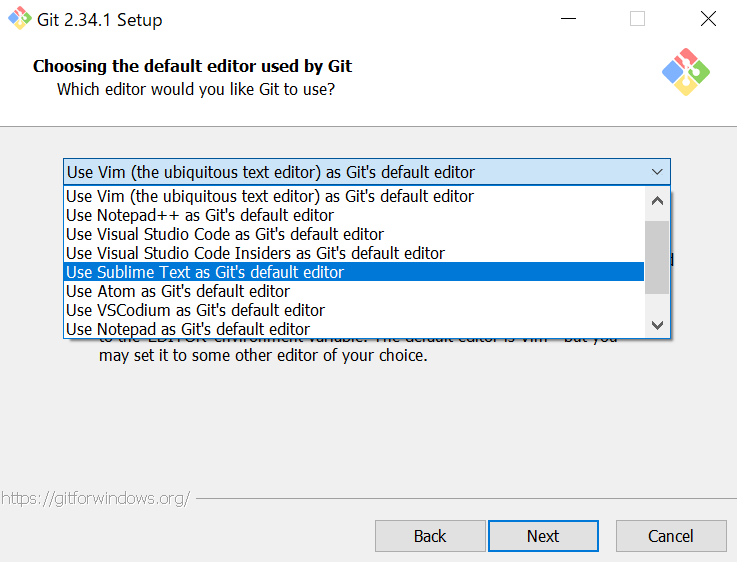
↓Nextをクリック‼
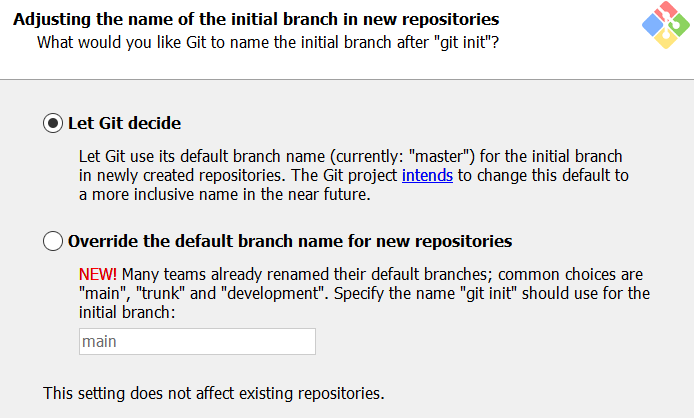
「Use Git from Git bash only」にチェックを入れます。
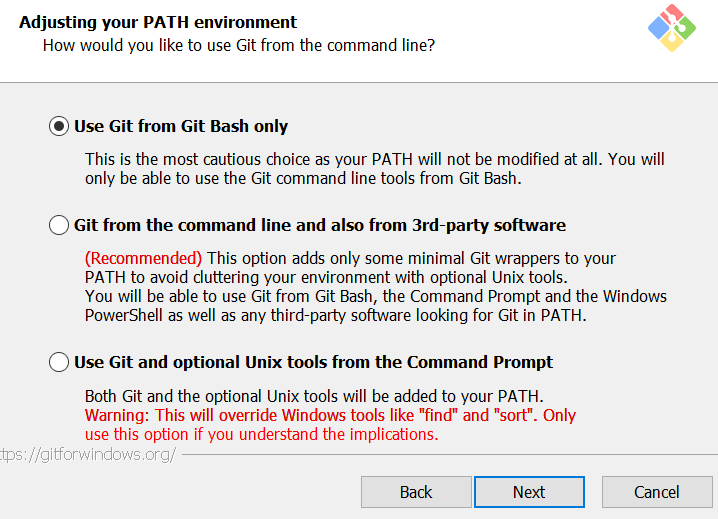
↓「Next」をクリック。
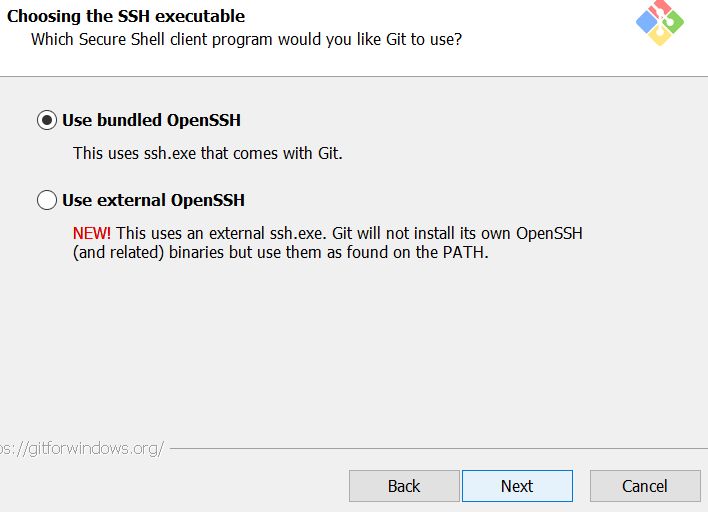
↓「Next」をクリック。
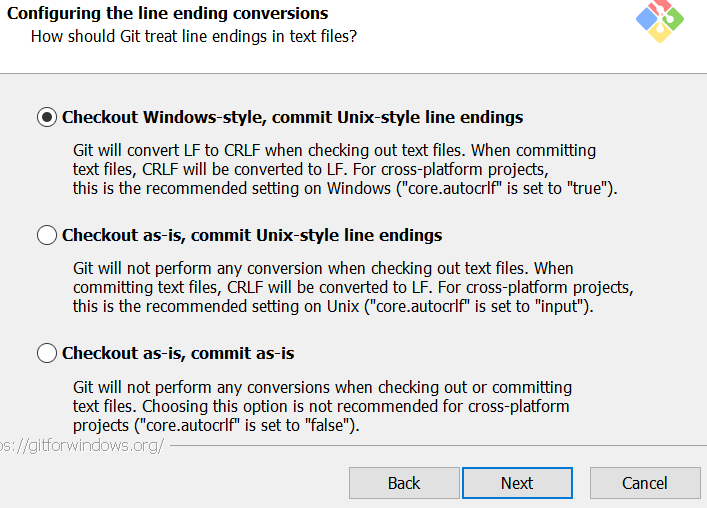
↓「Next」をクリック。
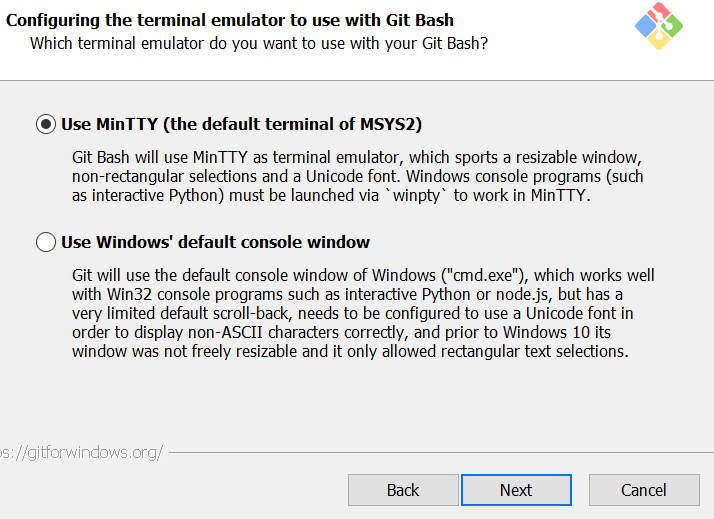
↓「Next」クリック。
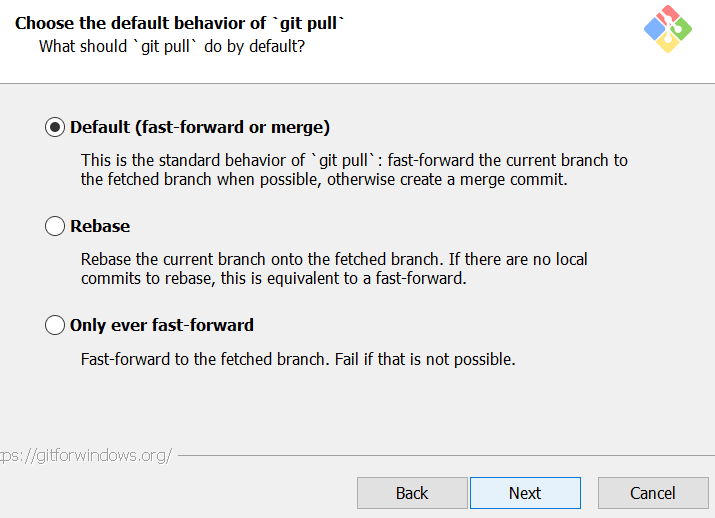
↓「Next」をクリック。
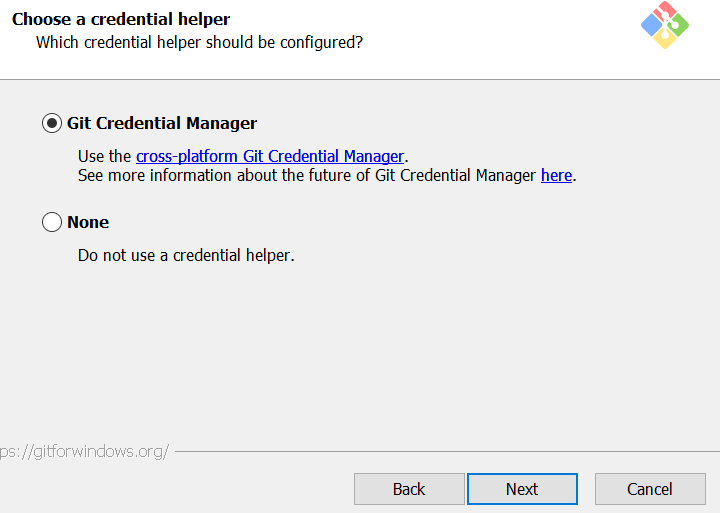
↓どちらにもチェックを入れます。
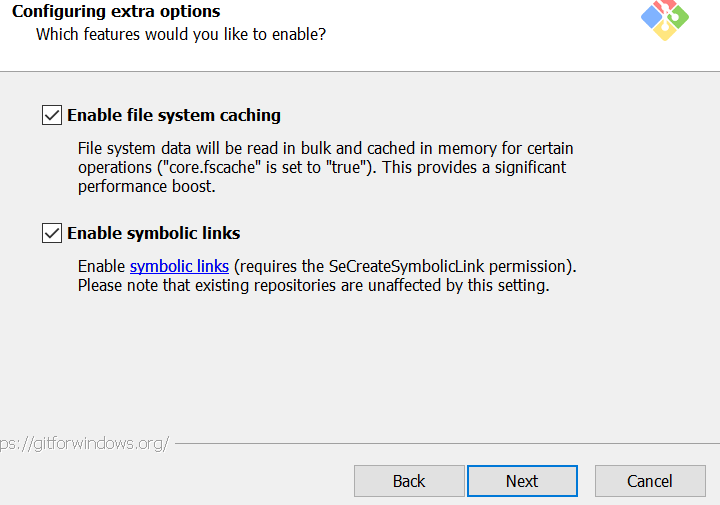
↓「Install」をクリック
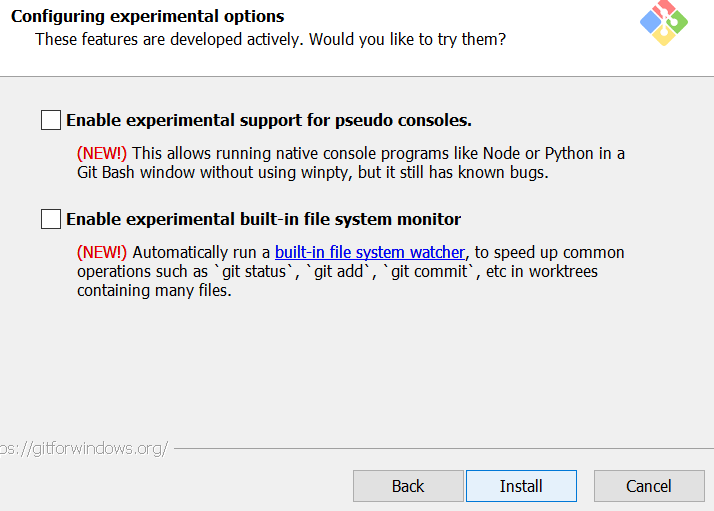
↓「Finish」をクリック‼
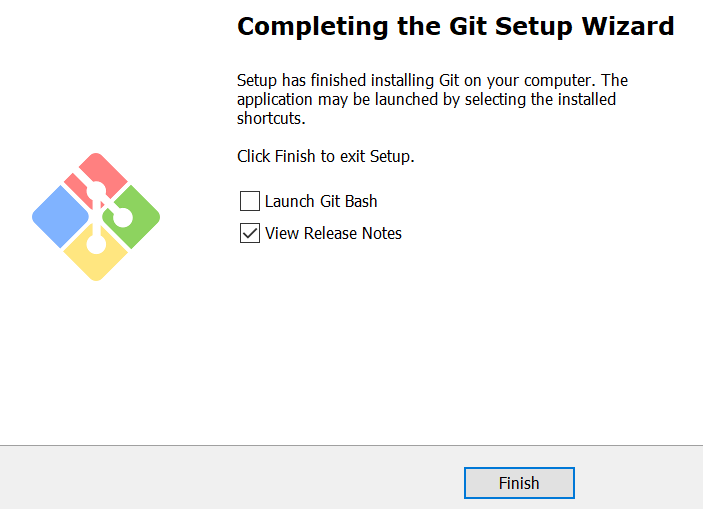
\プログラミングでネットサーフィンが100倍楽しい‼/
↑必要なのは名前とメアドだけ,稼げる保証付き,完全オンライン完結‼
コードを実行しよう‼
インストールができたら、次は初期設定を行っていきます。まず、「Git bash」を開いてください。
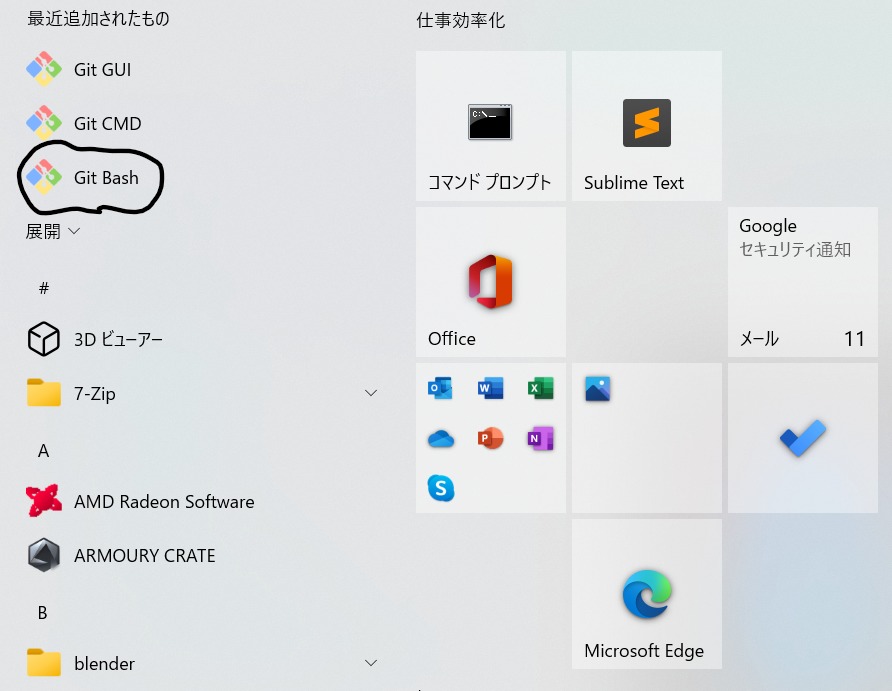
↓開くとこんな感じ。
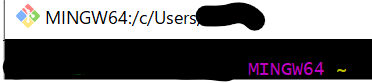
多分、下のような感じで、Gitコマンドが使えるようになっていると思います‼
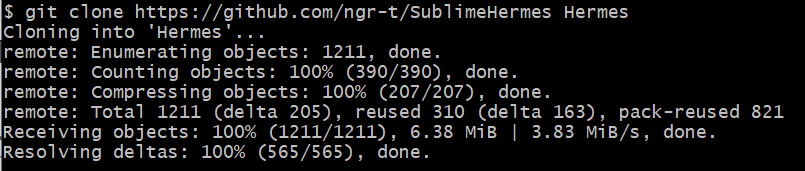
もしこれでエラーがでてきたり不明な点があったら…
もし、この方法でエラーが出てきたり、不明な点等あったりした場合は、記事の一番下のところにある「コメント欄」でコメントしてください‼
1日以内には返信します‼
プログラミングを実生活にフル活用したいならTechAcademy‼
皆さん、「プログラミングで実用的なものを作ってみたい」とか、「Webやフリーランスで短期間で副業収入得たいな」とか思ったことはありませんか。
でも、素人がやろうとしても難しすぎて、挫折してしまうことが多いです。
そんな時にお勧めしたいのが、利用者数,満足度ともに業界No.1のプログラミングスクール、Techacademyです‼
TechAcademyなら…
- 他社とは比べ物にならない圧倒的コストパフォーマンス‼
- 現役エンジニアによる徹底サポートで初心者でも安心‼
- 副業として稼げるまでのサポート保証付き‼‼
- 期限がないから自分のペースでできる‼‼
さらに、TechAcademyでは20を超えるコース(初めての副業コース,Web開発,動画編集コース,ゲーム開発, エンジニア転職保証コース,スマホアプリ開発,Pythonコース,…)の中からあなたに合ったコースを自由に選択できます‼
\3か月で未経験からでも稼げるようになれる‼/
↑必要なのは名前とメアドだけ,稼げる保証付き,完全オンライン完結‼
終わりに
いかがでしたか。
GitをPushするなどといったもっと高度な設定をしようと思っている方は、下のリンクの記事をどうぞ‼

ほかにも面白い記事たくさんありますので、一緒に見ていただければ嬉しいです。
それでは次の記事で‼
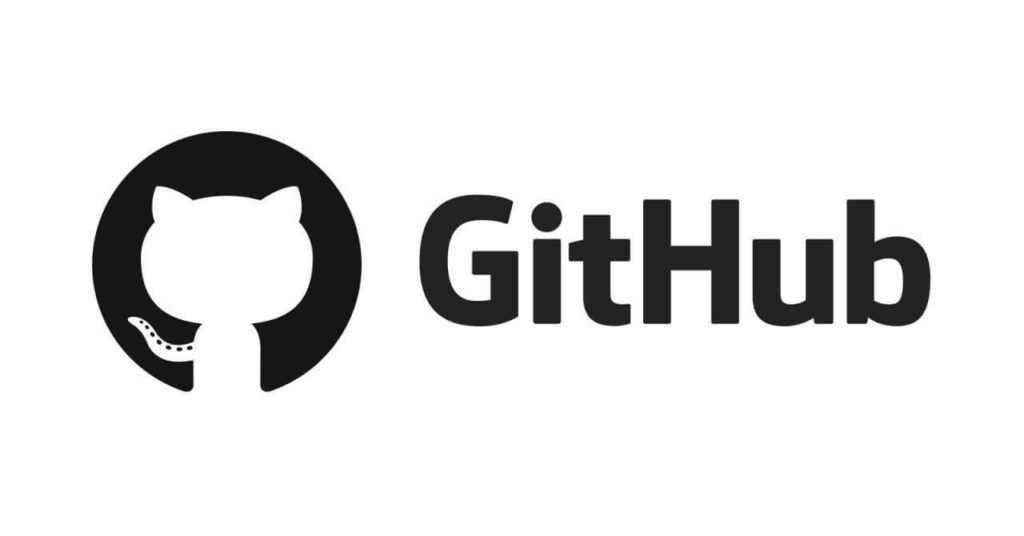

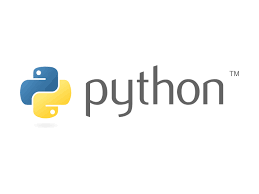
プロフィール
このブログの情報が少しでも役に立てれば嬉しいです。